Obsah článku:
- Co budete potřebovat
- Export databáze
- Import vytvořené zálohy do nové databáze
- Úprava konfiguračního souboru wp-config.php
- Více článků o WordPressu
Upraveno 6 prosince, 2023 06:25
Stejně tak, jako WordPress samotný, tak také PHP i MySQL databáze prochází evolucí. Čas od času se do světa vypustí nová verze obojího a pokud používáte WordPress delší dobu, budete patrně brzy řešit otázku přechodu svého webu na novější verzi PHP nebo MySQL databáze. Na to druhé bych se chtěl dnes podívat. Tedy na to, jak přesunout WordPress na novější verzi databáze a to bez použití pluginů.
Co budete potřebovat
Klíčovým faktorem, abyste mohli WordPress na novou databázi přesunout je, aby Vám provider Vašeho webu uměl MySQL na vyšší verzi poskytnout. Tedy, aby bylo kam migrovat. Jako první krok tedy určitě požádejte providera svého webhostingu, aby Vám pro účely migrace vytvořil novou databázi na vyšší verzi, nejlépe ale na takové, kterou bude WordPress vyžadovat. Dalším faktorem pro úspěšný přenos databáze ze staré verze na novou bude přístup do MySQL pomocí nástroje phpMyAdmin.
Samotný přesun databáze bych pak rozdělil na několik dílčích kroků, které si poté rozepíšeme níže.
- uděláme export stávající databáze
- uděláme import dat z původní databáze do té nové
- upravíme připojovací skript, aby se WordPress napojil na novou databázi
Ano, celý proces migrace databáze obsahuje opravdu pouze tři kroky. Pojďme se tedy podívat na každý z nich pěkně postupně.
Export databáze
Pro vytvoření exportu databáze budete potřebovat dvě věci. Přístup do rozhraní phpMyAdmin a přístupové údaje ke stávající databázi. Všechny tyto klíčové údaje Vám poskytne Váš provider webhostingového prostoru. Pokud tedy tyto údaje nemáte, povede patrně Váš první krok na podporu Vašeho poskytovatele webu.
Nyní k samotnému vytvoření exportu.
- na webovém rozhraní, které Vám sdělí poskytovatel webhostingu, se pomocí přihlašovacích údajů přihlaste do své MySQL databáze
- v horním menu klikněte na odkaz „Databáze“ a poté na svou databázi
- v horních záložkách klikněte na „Export„
- ponechte zde volbu „Rychlý“ a formát SQL a klikněte na „Proveď„
Import vytvořené zálohy do nové databáze
Jakmile máte hotový export databáze, můžete se z rozhraní phpMyAdmin odhlásit. Zároveň ale z tohoto rozhraní neodcházejte úplně, protože se rovnou přihlásíte do databáze nové, pomocí údajů, které Vám sdělil poskytovatel webu. Export v jednotlivých krocích provedete takto:
- na webovém rozhraní, které Vám sdělí poskytovatel webhostingu, se pomocí přihlašovacích údajů přihlaste do své NOVÉ MySQL databáze
- v horním menu klikněte na odkaz „Databáze“ a poté na svou novou databázi
- v horních záložkách klikněte na „Import„
- pomocí tlačítka „Procházet“ najděte export původní databáze na svém počítači a vyberte jej
- Klikněte na tlačítko „Proveď„
U některých providerů může v dalším kroku nastat tato chyba:
#1007 – Can’t create database ‚vase_jmeno_databaze‘; database exists
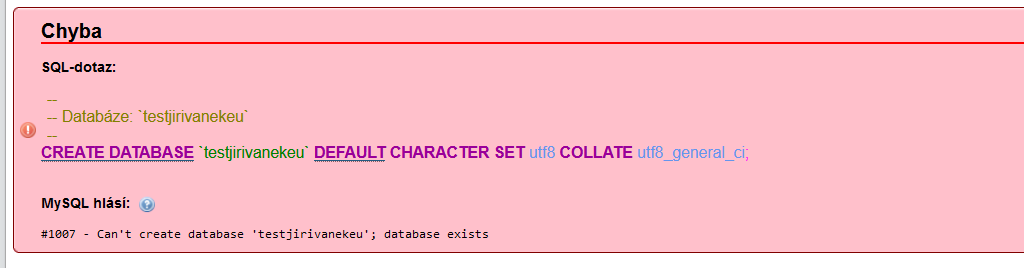
Tato chyba vzniká z toho důvodu, že vytvořený export původní databáze obsahuje mimojiné příkaz pro vytvoření databáze, který se snaží v momentě importu novou databázi založit. Pokud již ale databáze existuje, tedy je vytvořená poskytovatelem webu, nelze v již existující databázi logicky zakládat novou. Nevyhnete se tedy navíc manuální úpravě exportu původní databáze. Ale nemusíte mít strach, je to poměrně jednoduchý úkon. Z osobní zkušenosti pro takovéto úpravy používám textový editor PSPad. Je zdarma, je poměrně výkonný a stáhnout si jej můžete zde.
V tomto editoru si otevřete svůj export původní databáze a prakticky hned na začátku zkusíte najít tyto řádky (obvykle řádek 20-23). Tyto řádky smažte a změnu v exportu uložte.
— Databáze: `jmeno_vasi_databaze`
—
CREATE DATABASE `testjirivanekeu` DEFAULT CHARACTER SET utf8 COLLATE utf8_general_ci;
USE `jmeno_vasi_databaze`;
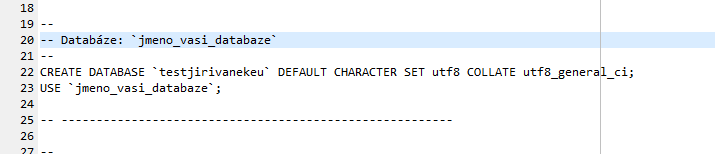
Proces importu zopakujte a nyní již půjde původní obsah databáze naimportovat do nové. Problém vyřešen.
Úprava konfiguračního souboru wp-config.php
Tím se dostáváme k poslednímu kroku. Tedy přepojení WordPressu ze staré databáze do nové databáze. WordPress má připojení k databázi pevně uložené ve skriptu, který je uložený na FTP v kořenové složce samotného WordPressu. Jmenuje se wp-config.php. K přepojení WordPressu ze staré databáze do té nové budete tedy navíc potřebovat přístup na FTP. Opět, tento přístup by Vám měl sděllit poskytovatel webu. K připojení na FTP budete potřebovat FTP klienta. Tedy program, který umí pracovat na FTP protokolu a umí editovat data uložená na FTP. Pro zjednodušení použijme např. Total Commander. Připojení na FTP pomocí tohoto programu se dá realizovat takto: https://blog.jirivanek.eu/cs/2022/08/12/pripojeni-na-ftp-pomoci-total-commanderu/
Jakmile se na FTP připojíte, otevřete si složku s WordPressem a najděte soubor pojmenovaný jako wp-config.php. V něm poté najděte tyto řádky:
// ** Database settings - You can get this info from your web host ** //
/** The name of the database for WordPress */
define( 'DB_NAME', 'jmeno_databaze' );
/** Database username */
define( 'DB_USER', 'login_databaze' );
/** Database password */
define( 'DB_PASSWORD', 'heslo_databaze' );
/** Database hostname */
define( 'DB_HOST', 'databazovy_server' );
Jak je z řádku patrné, budete měnit tyto údaje:
DB_NAME – jméno nové databáze
DB_USER – login nové databáze
DB_PASSWORD – heslo nové databáze
DB_HOST – server, kde běží nová databáze (u většiny to není localhost, pozor na to)
A nyní jste opravdu ve finále. Pokud změníte hodnoty v souboru wp-config.php na nové, připojí se WordPress do nové databáze, která již bude fungovat na serveru s vyšší verzí MySQL. A tím je celý proces dokončen. Otestujte řádně funkčnost webu a pokud bude vše v pořádku, můžete providera webhostingu požádat o smazání staré databáze, kterou již nebude WordPress používat. Jediné, na co si u úpravy souboru dávejte pozor, abyste si omylem nesmazali uvozovky, ve kterých jsou hodnoty uloženy. Na webu byste poté viděli akorát PHP chybu. Také doporučuji nepodcenit vyzkoušení webu, všech pluginů a všech funkcionalit. Pokud se bude vše chovat korektně, proces migrace máte hotový.
Web je vytvářen s pečlivostí k obsaženým informacím. Snažím se poskytovat kvalitní a užitečný obsah, který ostatním pomáhá, nebo je inspiruje. Pokud jste spokojeni s mou prací a chtěli byste mě podpořit, můžete to udělat prostřednictvím jednoduchých možností.
Byl pro Vás tento článek užitečný?
Klikni na počet hvězd pro hlasování.
Průměrné hodnocení. 5 / 5. Počet hlasování: 1
Zatím nehodnoceno! Buďte první
Je mi líto, že pro Vás nebyl článek užitečný.
Jak mohu vylepšit článek?
Řekněte mi, jak jej mohu zlepšit.

Odebírejte Newsletter
Buďte v obraze! Připojte se k odběru newsletteru a buďte první, kdo získá nejnovější informace přímo do vaší e-mailové schránky. Sledujte aktuality, exkluzivní události a inspirativní obsah, přímo na Vašem e-mailu.
Zajímá Vás redakční systém WordPress? Pak Vás určitě bude zajímat i jeho bezpečnost. Pod tlačítkem níže jsem pro Vás připravil kompletního průvodce zabezpečením WordPressu, který máte dostupný zcela zdarma.

